Как получить доступ к настольной версии YouTube на iPhone
Разное / / April 05, 2023
YouTube — это потрясающая платформа, которая позволяет загружать собственный контент, транслировать видео, музыку и многое другое. В эту современную эпоху каждый хочет что-то транслировать в свободное время. И если вы привыкли смотреть видео на YouTube в веб-браузере, вы не можете везде носить с собой свой компьютер. Наличие настольной версии YouTube на iPhone может быть блаженством, поскольку вы можете наслаждаться работой с настольным компьютером на своем телефоне. Теперь вы можете подумать о том, как вы можете это сделать. Не волнуйся! В этой статье мы расскажем вам, как установить полноценную настольную версию YouTube на iPhone, чтобы улучшить качество потоковой передачи. Итак, оставайтесь с нами, чтобы узнать, как открыть сафари в режиме рабочего стола YouTube и рабочий стол YouTube на iPhone.

Оглавление
- Как получить доступ к настольной версии YouTube на iPhone
- Как открыть десктопную версию YouTube на iPhone?
- Как принудительно установить рабочий стол для всех сайтов на iOS?
- Как переключиться обратно на мобильную версию с рабочего стола YouTube на iPhone?
Как получить доступ к настольной версии YouTube на iPhone
Продолжайте читать дальше, чтобы найти пошаговые инструкции, подробно объясняющие, как открыть настольную версию YouTube на iPhone и Safari в режиме рабочего стола YouTube, с полезными иллюстрациями для лучшего понимания.
Как открыть десктопную версию YouTube на iPhone?
Устройства iOS поддерживают загрузку приложения YouTube из App Store и его использование. В приложении YouTube есть видео всех видов, например, влоги о еде, влоги о красоте и образе жизни, игры и т. д. Итак, чтобы открыть настольную версию YouTube на iPhone или настольный сайт YouTube на iPhone, следуйте приведенным ниже методам.
Способ 1: использование браузера Safari
Давайте посмотрим, как открыть настольную версию YouTube в Safari.
Шаг 1. Включите JavaScript
Во-первых, убедитесь, что JavaScript включен в Safari перед выполнением шагов, указанных ниже. Если JavaScript не включен, вы не сможете получить доступ к различным функциям YouTube. Чтобы включить JavaScript, выполните шаги, указанные ниже.
1. Сначала перейдите к Настройки приложение на вашем iPhone.

2. Затем нажмите на Сафари > Передовой.

3. Окончательно, включать переключатель для JavaScript вариант.

Шаг II: запрос веб-сайта для ПК
Шаги по изменению настроек Safari для открытия настольной версии YouTube на iPhone следующие.
1. Сначала откройте Сафари приложение на вашем устройстве.
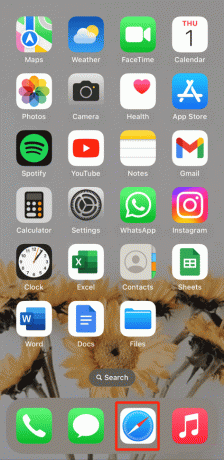
2. В дальнейшем введите youtube.com в адресной строке и нажмите идти.

3. Затем нажмите на значок АА.
4. Затем нажмите на Запросить настольный веб-сайт для просмотра настольной версии YouTube на iPhone.
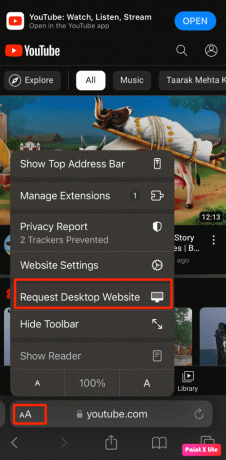
Также читайте: Как получить игры Google Play на iPhone
Способ 2: использование браузера Firefox
Firefox прост в навигации, поэтому, если вы хотите получить доступ к настольной версии YouTube на iPhone, вы можете использовать это, следуя инструкциям ниже.
1. Запустить Fire Fox приложение на вашем iPhone.
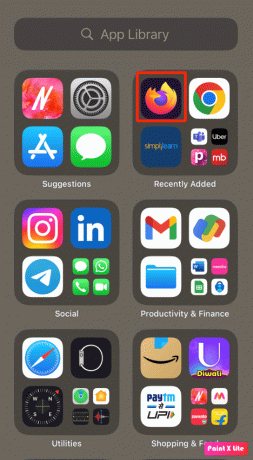
2. Следовательно, тип youtube.com в адресной строке и нажмите идти.
3. Затем нажмите на значок гамбургера из правого нижнего угла.
4. Теперь нажмите на Запрос рабочего сайта вариант из всплывающего меню.

Способ 3: использование браузера Google Chrome
Используя Chrome для iOS, вы можете получить доступ к настольной версии YouTube на своем iPhone. Вы можете выполнить шаги, указанные ниже, чтобы выбрать этот метод.
1. Открой Гугл Хром приложение на вашем iPhone.
2. Затем введите youtube.com в адресной строке и нажмите идти.
3. Однажды загрузка страницы, коснитесь трехточечный значок из правого нижнего угла.

4. После этого нажмите на Запрос рабочего сайта пункт из последующего меню, которое появляется.

Наконец, Chrome загрузит веб-сайт YouTube в режиме рабочего стола на вашем устройстве.
Также читайте: Как получить доступ к настольной версии Facebook на iPhone
Как принудительно установить рабочий стол для всех сайтов на iOS?
Чтобы получить доступ к настольной версии любого сайта на устройствах iOS, выполните следующие действия.
1. Запустить Настройки приложение на вашем iPhone.

2. Затем нажмите на Сафари вариант.

3. После этого выберите Запросить настольный веб-сайт вариант.
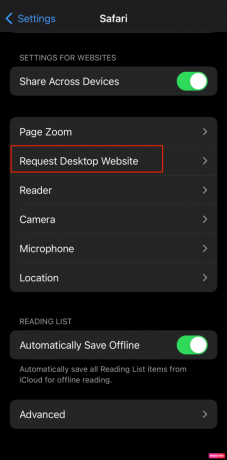
4. Затем, включать переключатель для Все веб-сайты вариант.
Также читайте: Как просмотреть настольную версию Facebook на телефоне Android
Как переключиться обратно на мобильную версию с рабочего стола YouTube на iPhone?
Если вы хотите узнать, как вернуться к мобильной версии с настольной версии YouTube на вашем iPhone, выполните следующие действия.
1. Откройте iPhone Настройки и нажмите на Сафари.

2. Затем нажмите на Передовой вариант.
3. Затем нажмите на Данные веб-сайта.
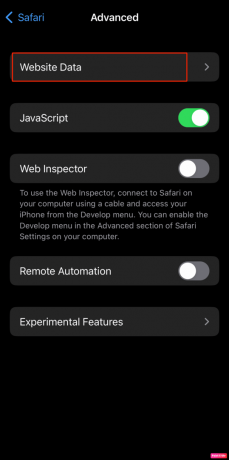
4. Нажать на Редактировать из правого верхнего угла.
5. Затем найдите желаемый веб-сайт что вы хотите перейти на мобильную версию с настольной версии. Нажмите на красный значок > Удалить вариант.
6. Наконец, нажмите на Сделанный вариант подтверждения.
Часто задаваемые вопросы (FAQ)
Q1. Доступен ли YouTube на iOS?
Ответ. Да, приложение YouTube доступно для iOS. Вы можете загрузить это приложение из App Store, а затем транслировать свои любимые каналы YouTube и видео.
Q2. Могу ли я принудительно использовать настольный сайт для всех сайтов на iOS?
Ответ. Да, вы можете получить доступ к настольной версии любого сайта на устройствах iOS.
Q3. Как получить рабочий стол YouTube на iPhone с помощью Google Chrome?
Ответ. Вы можете получить режим рабочего стола YouTube на iPhone с помощью браузера Google Chrome с помощью шаги, описанные выше в этой статье. Вы также можете получить доступ к настольному режиму Safari YouTube.
рекомендуемые:
- 20 лучших бесплатных программ для редактирования аудио
- Как восстановить заводские настройки Apple Watch без Apple ID
- Топ-50 лучших бесплатных приложений для iPhone
- Как отключить режим инкогнито на iPhone
Надеемся, вы научились открывать Версия YouTube для ПК на iPhone и перейдите на сайт YouTube для настольных компьютеров iPhone. Не стесняйтесь обращаться к нам со своими вопросами и предложениями через раздел комментариев ниже. Кроме того, дайте нам знать, что вы хотите узнать о следующем.

Пит Митчелл
Пит — старший штатный писатель в TechCult. Пит любит все, что связано с технологиями, а также в глубине души является заядлым мастером-сделай сам. Он имеет десятилетний опыт написания инструкций, функций и руководств по технологиям в Интернете.



